Sony MSAC-PC4 Bruksanvisning
Sony
Inte kategoriserad
MSAC-PC4
Läs gratis den bruksanvisning för Sony MSAC-PC4 (4 sidor) i kategorin Inte kategoriserad. Guiden har ansetts hjälpsam av 12 personer och har ett genomsnittsbetyg på 4.4 stjärnor baserat på 6.5 recensioner. Har du en fråga om Sony MSAC-PC4 eller vill du ställa frågor till andra användare av produkten? Ställ en fråga
Sida 1/4
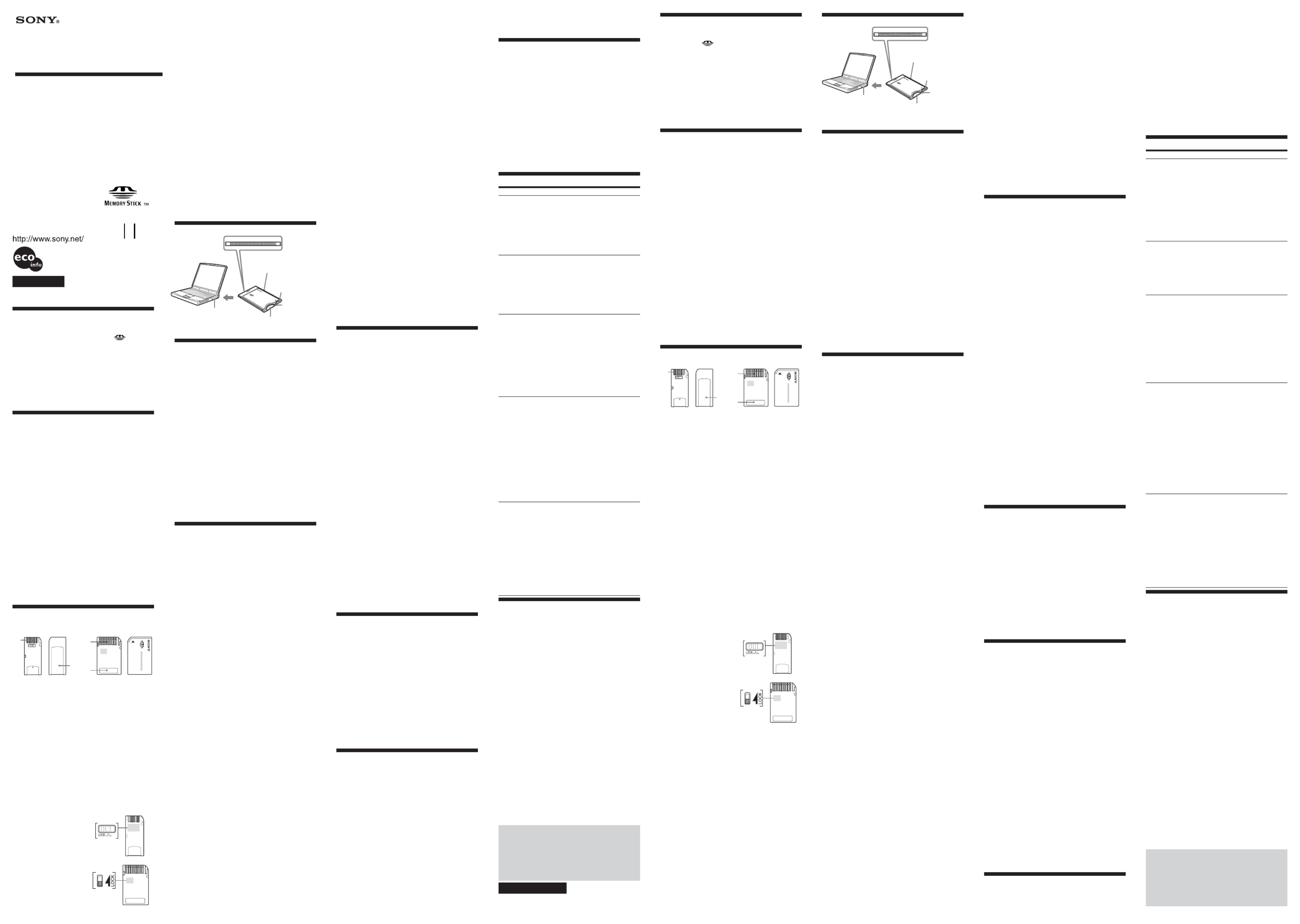
Memory Stick
PC Card Adaptor
2005 Sony Corporation Printed in Japan
MSAC-PC4
Bruksanvisning
Gebruiksaanwijzing
Istruzioni per l’uso
Manual de instruções
2-349-093-21 (1)
Printed on 100% recycled paper
using VOC (Volatile Organic
Compound)-free vegetable oil
based ink.
”Memory Stick”
”Memory Stick Duo”
Svenska
Innan denna enhet tas i bruk, var god och läs igenom
denna bruksanvisning och spara den för framtida
bruk.
Dokumentation © 2005 Sony Corporation
• ”Memory Stick”, ”Memory Stick Duo”, ”Memory
Stick PRO”, ”Memory Stick PRO Duo”,
“MagicGate”, ”MagicGage Memory Stick”,
”MagicGate Memory Stick Duo” och är
varumärken tillhörande Sony Corporation.
• Microsoft och Windows är skyddade varumärken
som registrerats av Microsoft Corporation i USA
och/eller andra länder.
• Macintosh och Mac OS är varumärken som
registrerats av Apple Computer, Inc. i USA och/eller
andra länder.
• Alla andra företagsnamn eller produktnamn som
nämns häri kan vara varumärken eller skyddade
varumärken för respektive innehavare.
Symbolerna för ™ och ® är utelämnade i denna
brukanvisning.
Angående ”Memory Stick”
”Memory Stick”-typer som kan
användas med denna enhet
”Memory Stick PRO”
”Memory Stick” (kompatibel med MagicGate/
dataöverföring med hög hastighet)
”Memory Stick”
”MagicGate Memory Stick”
”Memory Stick PRO Duo”*
”Memory Stick Duo” (kompatibel med MagicGate/
dataöverföring med hög hastighet)*
”Memory Stick Duo”*
”MagicGate Memory Stick Duo”*
* Sätt i ”Memory Stick Duo” i Memory Stick Duo-
adaptern (MSAC-M2) för åtkomst.
Formatering av ”Memory Stick”
Detta raderar all data inspelad på en ”Memory Stick”.
Vid formatering av en ”Memory Stick”, ska
formateringen göras på ”Memory Stick”-kompatibla
produkter. Dessutom, när formateringen av en
”Memory Stick” görs på en dator, skall
applikationsprogrammet ”Memory Stick Formatter”
användas. ”Memory Stick Formatter” kan laddas ner
från följande hemsida på nätet.
http://www.sony.net/memorystick/supporte
PObs!
Om du formaterar en ”Memory Stick” som innehåller
inspelad data, kommer all redan inspelad data att
raderas. Var uppmärksam så att inte viktig data
raderas oavsiktligt.
Försiktighetsmått vid
användning av ”Memory
Stick”
• Vidrör inte kontaktdelen (A i diagrammet) med
fingrarna eller metallföremål.
• Tryck inte för hårt när du skriver i etikettutrymmet
(B i diagrammet) på ”Memory Stick” eller på stället
avsett för anteckningar ( i diagrammet) påC
”Memory Stick Duo”.
• Varken böj, tappa eller utsätt ”Memory Stick” för
kraftigt tryck.
• Försök inte att ta isär eller förändra ”Memory Stick”.
• Se till att det inte kommer vatten på ”Memory
Stick”.
• Inspelad data kan bli korrumperad i följande fall:
– Om ”Memory Stick” tas ur eller om strömmen till
enheten slås av medan åtkomstlampan lyser
(medan data läses/skrivs)
– Vid användning på en plats som är utsatt för
statisk elektricitet eller elektriskt brus.
• Säkerhetskopiera alltid viktig data.
• Vi åtar oss inget ansvar i händelse att data skulle gå
förlorad eller korrumperas och enheten skadas vid
användning av denna enhet.
• Använd en ”Memory Stick” som stöder den
upphovsrättsskyddade
tekniken MagicGate för att
aktivera funktionen för
upphovsrättsskydd.
• Låt ”Memory Stick” ligga i
det medföljande etuiet vid
medtagning eller förvaring.
• Undvik att använda eller
förvara produkten på
följande platser:
– Där det kan bli mycket
varmt, som till exempel i
en bil eller i starkt
solsken.
– I direkt solljus.
– Platser med hög
luftfuktighet eller där
substanser som kan
A
B
A
C
”Memory Stick” ”Memory Stick Duo”
orsaka korrosion finns.
• När LOCK-omkopplaren skjuts till låst läge
förhindras inspelning, redigering och radering.
* Det finns ingen LOCK-omkopplare på vissa
”Memory Stick”. Vid användning av en ”Memory
Stick” som saknar LOCK-omkopplare, var
försiktig så att data inte redigeras eller raderas av
misstag.
• Använd ett spetsigt föremål till att flytta LOCK-
omkopplaren.
• När ”Memory Stick PRO Duo”/”Memory Stick
Duo” (kompatibel med MagicGate/dataöverföring
med hög hastighet)/”Memory Stick Duo”/
”MagicGate Memory Stick Duo” ska användas med
denna enhet, se då till att sätta i ”Memory Stick PRO
Duo”/”Memory Stick Duo” (kompatibel med
MagicGate/dataöverföring med hög hastighet)/
”Memory Stick Duo”/”MagicGate Memory Stick
Duo” i adaptern för Memory Stick Duo före
användning.
• Se till att ”Memory Stick” ligger i rätt läge när den
isätts.
• Sätt inte i adaptern för Memory Stick Duo i
”Memory Stick”-kompatibla produkter om inte
någon ”Memory Stick PRO Duo”/”Memory Stick
Duo” (kompatibel med MagicGate/dataöverföring
med hög hastighet)/”Memory Stick Duo”/
”MagicGate Memory Stick Duo” är isatt i adaptern
för Memory Stick Duo. Om den används på så sätt,
kan det resultera i fel.
LOCK-omkopplare (skrivskydd)
När denna enhet används med en ”Memory Stick”
som har LOCK-omkopplare, ska LOCK-omkopplaren
ställas i olåst läge. Använd inte med LOCK-
omkopplaren i låst läge.
Identifiering av delar
BAnvändningssätt (när Windows
används)
Anslutning av denna enhet
till datorn
1 Slå på datorn och starta Windows.
2 Skjut in i PC-kortsadaptern med isatt
”Memory Stick” i datorn.
PObs!
• Se till att ”Memory Stick” ligger i rätt läge när den
isätts.
• Placeringen av PC-kortsöppningen skiljer sig mellan
olika datorer.
3 Öppna guiden för att lägga till ny
maskinvara och påbörja installationen av
drivrutinen.
Beroende på vilket operativsystem som används
kan det hända att installationen sätts igång
automatiskt eller att guiden inte startas.
Följ instruktionerna på skärmen och klicka på
knappen [Next] för att utföra installationen.
4 Välj ”Search for the best driver for your
device [Recommended]” och klicka på [Next].
5 Markera ingenting. Klicka på [Next].
6 Välj ”The updated driver [Recommended]
Standard IDE/ESDI Hard Disk Controller”.
7 Följ instruktionerna på skärmen och klicka på
knappen [Next].
8 Klicka på knappen [Finish]. Installationen av
drivrutinen är nu klar.
Denna enhet kan nu användas.
Bekräfta att anslutningarna är
slutförda
1 Öppna mappen ”My Computer”.
1Dubbelklicka på ”My Computer”.
2Mappen ”My Computer” visas.
2 Bekräfta att den nyligen identifierade ikonen
”Sony MemoryStick (F:)” visas.
Ikonen ”Sony Memory Stick (F:)” visar att denna
enhet är ansluten till datorn. Beroende på datorn
som används, kan det hända att
enhetsbeteckningen (F:) skiljer sig.
Anslutningen är slutförd när ikonen ”Sony
MemoryStick (F:)” visas.
Det kan ta en liten stund innan den flyttbara disken
läggs till.
PObs!
• Om ikonen ”Sony MemoryStick (F:)” inte visas, kan
det hända att drivrutinen för enheten inte är korrekt
installerad. Följ anvisningarna i avsnittet ”När den
flyttbara disken inte visas”.
• ”Sony MemoryStick (F:)” kan möjligtvis visas som
”Removable Disk (F:)” och ikonerna kanske skiljer
sig beroende på vilket operativsystem och vilken
”Memory Stick” som används.
• När denna enhet används tillsammans med annan
”Removable Disk”, visas flera ikoner för
”Removable Disk”.
• Det kan hända att en ”Memory Stick” identifieras
som ”Local Disk (F:)” beroende på den ”Memory
Stick” som används, men detta kommer dock inte att
orsaka några problem vad gäller användning. Ifall
Windows 98/98SE/Me används, så se ”När
Windows 98/98SE/Me används” nedan för att
ändra diskinställningen från ”Local Disk” till
”Removable Disk”.
Detta kommer inte att orsaka några problem vad
gäller användning, men inställningar kan inte
ändras till ”Removable Disk” när ”Memory Stick”
identifieras som ”Local Disk” i Windows 2000/XP. I
detta fall är det bästa att låsa upp LOCK-spärren när
”Memory Stick” används (”Försiktighetsmått vid
användning av ”Memory Stick””).
– När Windows 98/98SE/Me används –
När denna enhet används för första gången, kommer
den att visas i mappen ”My Computer” som ”Local
Disk” och inte som ”Removable Disk”. Detta kommer
inte att orsaka några problem vad gäller användning
när den används på så sätt, men det kan hända att en
blå skärm visas när den används med LOCK-spärren i
låst läge och ett varningsmeddelande kanske visas.
Om detta skulle inträffa, rekommenderar vi att
”Memory Stick” används med diskenhetsinställningen
ändrad från ”Local Disk” till ”Removable Disk” som
så visas nedan.
1 Sätt i enheten med ”Memory Stick” isatt i
datorn och installera drivrutiner (”Anslutning
av denna enhet till datorn”). Ifall
drivrutinerna redan är installerade, sätt i
enheten med ”Memory Stick” isatt i datorn
och utför vad som anvisas i följande steg.
2 Efter att installationen är klar, skriv ner
enhetsbeteckningen som tilldelats ”Memory
Stick”. Man kan kontrollera
enhetsbeteckningen genom att öppna ”My
Computer” från skrivbordet.
3 Öppna ”Control Panel” från [Settings] i
[Start]-menyn.
4 Dubbelklicka på [System].
5 Välj fliken [Device Manager] på skärmen
”System Properties” och dubbelklicka på
[Disk drives].
6 Sök bland flera [GENERIC IDE DISK TYPE XX]
(XX är ett nummer bestående av 2 siffror
eller ett ”=”-tecken och en siffra) efter den
diskenhet som tilldelats denna enhet. Sök
efter diskenheten i fråga enligt följande.
1Välj den första [GENERIC IDE DISK TYPE XX],
och klicka på [Properties].
2Efter att p1-ha öppnat fönstret för ”Properties”,
klicka på [Settings].
3Kontrollera textrutan för ”Current drive letter
assignment”, om tilldelad enhetsbeteckning är
den samma som i punkt 2, då är vald styrenhet
den diskenhet som tilldelats enheten. Om
enhetsbeteckningarna skiljer sig, klicka på
[Cancel] och stäng skärmen för egenskaper. Välj
sedan nästa [GENERIC IDE DISK TYPE XX] och
gör en kontroll genom att följa samma steg.
4Upprepa dessa steg tills den diskenhet som
tilldelats denna enhet hittas.
7 Efter att p1-ha kontrollerat diskenheten som
tilldelats denna enhet, markera då
”Removable” och ta bort markeringen från
”Int 13 unit”.
8 Klicka på [OK] och stäng skärmen för
egenskaper.
9 Klicka på [OK] och stäng skärmen för
systemegenskaper.
10Ett meddelande om att datorn ska startas om
visas. Klicka på [Yes] för att starta om
datorn.
11Efter att p1-ha startas om datorn, öppna ”My
Computer” och kontrollera om diskenheten
som tilldelats denna enhet har ändrats till
”Removable Disk (X:)” (X är
enhetsbeteckningen som tilldelats enheten).
Om diskenheten inte har ändrats, betyder
det att inställningarna inte har aktiverats.
Ändra inställningarna igen genom att börja
om från punkt 3.
PObs!
Den diskenhet som tilldelats enheten och
diskenhetsnumret (XX-delen i [GENERIC IDE DISK
TYPE XX]) kan vara annorlunda när datorn har
startats om.
När den flyttbara disken inte
visas
En separat drivrutin för enheten kan möjligtvis vara
installerad. Anslut denna enhet till datorn, sätt i en
”Memory Stick” i enheten och utför sedan följande
procedur.
1 Öppna ”System Properties” från ”Control
Panel”.
2 Kontrollera ifall drivrutinen för enheten
redan har installerats.
– När Windows 2000/XP används –
1Klicka på fliken [Hardware] på skärmen
”System Properties”.
2Klicka på [Device Manager].
3Klicka på [View].
4Klicka på [Devices by type].
5Kontrollera huruvida [! SONY-Memory Stick]
föregånget av symbolen ”!” visas.
– När Windows 98/98SE/Me används –
1Klicka på fliken [Device Manager] på skärmen
”System Properties”.
2Kontrollera huruvida [! SONY-Memory Stick]
föregånget av symbolen ”!” visas.
3 Radera drivrutinen om den är installerad.
Om du använder tillvägagångssättet i punkt 2 och
bekräftar att [! Sony-Memory Stick] visas, så har en
separat drivrutin för enheten redan installerats.
Använd följande tillvägagångssätt för att radera
denna drivrutin.
Radera inte några andra enheter än [! Sony-
Memory Stick].
1Klicka på [! Sony-Memory Stick].
2Klicka på [Remove]. Skärmen ”Confirm Device
Removal” visas.
3Klicka på knappen [OK]. Enheten avinstalleras.
4Stäng skärmen ”System Properties”.
5Starta om datorn efter att p1-ha frånkopplat denna
enhet från datorn.
Installera drivrutinen för enheten igen genom att
utföra proceduren i avsnittet ”Anslutning av denna
enhet till datorn”.
PObs!
Om du raderar andra enheter än [! SONY-Memory
Stick], kan det hända att dator inte längre fungerar
normalt.
Urkoppling av enheten från
datorn
Efter att kopieringen av bilddata är slutförd, utför
tillvägagångssättet som beskrivs här nedan innan
”Memory Stick” tas ur från denna enhet och innan
denna enhet kopplas från datorn.
1 Klicka på ikonen ”Unplug or Eject Hardware”
i meddelandefältet i nedre högra delen av
skärmen.
2 Klicka på ”Safely remove Sony Memory
Stick-Drive (F:)”.
3 ”Sony Memory Stick can be removed safely”
visas.
* Det kan hända att skärmvisningen skiljer sig
beroende på vilket operativsystem som används.
4 Ta ur denna enhet från datorn genom att
klicka på utmatningsknappen på PC-
kortsöppningen.
BAnvändningssätt (När Macintosh
används)
Anslutning av enheten till
datorn och installation av
drivrutiner
Det går bra att använda drivrutinen som ingår i
operativsystemet som standard.
Gå tillväga enligt följande beskrivning.
1 Slå på datorn och starta Mac OS.
2 Skjut in i PC-kortsadaptern med isatt
”Memory Stick” i datorn.
Se ”Anslutning av denna enhet till datorn” för hur
man ansluter denna enhet till datorn.
3 Installationen av drivrutinen startas
automatiskt och drivrutinen blir installerad
på datorn.
4 När installationen av drivrutinen är slutförd,
visas en Memory Stick-ikon på skivbordet.
Denna enhet kan nu användas.
Urkoppling av denna enhet
från datorn
1 Stäng programmet som används för denna
produkt.
2 Kontrollera att enhetens åtkomstlampa inte
lyser.
3 Flytta Memory Stick-ikonen till [Trash], eller
Serienummer (ett
nummer bestående av 8
siffror tyckt på ramen)
Utmatningsknapp
för Memory Stick
Åtkomstlampa
Öppning baserad
på PC-kort typ II Memory Stick-fattning
välj medan Memory Stick-ikonen är
markerad ”Uninstall” i [Special]-menyn i övre
vänstra hörnet av skärmen.
4 Koppla loss denna enhet från datorn.
Att observera angående
användning av adaptern
• Åtkomstlampan tänds medan data avläses på
”Memory Stick”. Medan åtkomstlampan lyser får
man inte ta ur isatt ”Memory Stick”, stänga av
datorn eller ta ur PC-kortsadaptern. Data på
”Memory Stick” kan förstöras.
• Det kan hända att enhetsbeteckningen visas som
något av följande beroende på vilket operativsystem
och vilken ”Memory Stick” som används.
[Sony-Memory Stick Drive (F:)]
[Standard IDE/ESDI Hard Disk Controller Drive
(F:)]
[PCMCIA IDE/ATAPI Controller (F:)]
• ”Guiden Lägg till ny maskinvara” startas i följande
fall:
– när adaptern används första gången,
– när en Memory Stick med annan kapacitet
används första gången.
• Korrekt funktion garanteras inte på alla datorer även
under rätta driftsförhållanden.
Felsökning
Problem
Ikonen
[Removable Disk]
visas inte.
Åtkomstlampan
blinkar när en
”Memory Stick”
sätts i.
Läsning av data
på ”Memory
Stick”, skrivning
av data till
”Memory Stick”,
och kopiering
resulterar i att en
blå skärm och ett
varningsmeddelande
visas.
Det ser ut som att
skrivning av data
eller radering av
data på ”Memory
Stick” äger rum,
men data på
”Memory Stick”
har inte ändrats.
Det går inte att
mata ut ”Memory
Stick” från
Memory Stick PC-
kortadaptern.
Tekniska data
PC-kortsadapter för Memory Stick
Gränssnitt: PCMCIA ATA 16-bitar (PC-kort typ II)
Systemuppbyggnad som krävs
Rekommenderad Windows-miljö
OS: Microsoft Windows 98/98SE/Me/2000
Professional/XP Home Edition/XP Professional
Microsoft Windows CE/1.0/2.0/2.11/3.0
Rekommenderad Macintosh-miljö
OS: Mac OS 8.5~9.2.2/X (v10.1.2~10.3)
PObs!
• Denna enhet är inte utrustad med MagicGate.
• Operativsystemen som nämns här ovan måste vara
installerade på datorn när den skickas iväg från
fabriken.
• Korrekt funktion kan inte garanteras för
uppgraderade operativsystem även om det skulle
vara något av dem som nämns ovan.
• PC-kortsöppning som är kompatibel med PC-kort
typ II som standardutrustning.
Strömförsörjning 3,3/5,0 V likström
Strömförbrukning Maximalt 90 mA likström
Yttre mått Cirka 85,6 × 54 × 5,0 mm
(b × h × d)
Vikt Cirka 30 g
(exklusive ”Memory Stick”)
Driftsförhållande
Temperatur 0 °C till 60 °C (tål inte fukt)
Fuktighet 20 % till 80 % (tål inte fukt)
Medföljande tillbehör Förvaringsfodral för PC-
kortsadapter (1)
Uppsättning tryckt
documentation
Rätten att ändra utförande och tekniska data utan
föregående meddelande förbehålls.
Driftskontroll av denna produkt har utförts med
upp till 4 GB (MSX-4GN) ”Memory Stick” från
Sony (gällande i februari 2005). Observera att
driften inte garanteras för alla typer av ”Memory
Stick”. Vi hänvisar till följande internetadress
angående detaljer kring vilka typer av ”Memory
Stick” som stöds.
http://www.sony.net/memorystick/
supporte
Orsak/lösning
• Inte korrekt ansluten.
tAnslut korrekt. (”Anslutning av
denna enhet till datorn”)
• Drivrutinen är inte installerad.
tInstallera drivrutinen från den
medföljande CD-ROM-skivan.
(”Anslutning av denna enhet
till datorn”)
• Ingen ”Memory Stick” är isatt.
tSätt i en ”Memory Stick”.
• Främmande föremål/substans
sitter på kontaktdelen på
”Memory Stick”.
tKontrollera huruvida det finns
damm eller smuts på
kontaktdelen på ”Memory
Stick”.
Ta bort all slags främmande
föremål/substans och sätt i
”Memory Stick” igen.
• ”Memory Stick” är skrivskyddad.
tSkjut upp LOCK-spärren.
(”Försiktighetsmått vid
användning av ”Memory
Stick””)
• ”Memory Stick” är inställd som en
”Lokal Disk” (när Windows 98/
98SE/Me används).
tÄndra diskenhetinställningarna
för ”Memory Stick” till
”Removable Disk”. (”Bekräfta
att anslutningarna är slutförda”
– När Windows 98/98SE/Me
används –)
• ”Memory Stick” är skrivskyddad.
tSkjut upp LOCK-spärren.
(”Försiktighetsmått vid
användning av ”Memory
Stick””)
tSkriv inte data till ”Memory
Stick” med LOCK-spärren i låst
läge.
• ”Memory Stick” är inställd som en
”Lokal Disk” (när Windows 98/
98SE/Me används).
tÄndra
diskenhetsinställningarna för
”Memory Stick” till
”Removable Disk”. (”Bekräfta
att anslutningarna är slutförda”
– När Windows 98/98SE/Me
används –)
•Utmatningsknappen är intryckt i
PC-kortet.
tHåll fast ”Memory Stick”
mellan fingrarna och dra ut
den.
tMemory Stick PC-kortadaptern
är inte skadad.
Du kan fortsätta att använda
den efter att p1-ha tagit ur
”Memory Stick”.
tDetta kan inträffa om man
sätter i ”Memory Stick” i denna
enhet medan man trycker hårt
på paneldelen på denna enhet.
Tryck inte på den delen när
”Memory Stick” isätts.
Documentatie © 2005 Sony Corporation
• "Memory Stick", "Memory Stick Duo", "Memory
Stick PRO", "Memory Stick PRO Duo", "MagicGate",
"MagicGate Memory Stick", "MagicGate Memory
Stick Duo" en zijn handelsmerken van Sony
Corporation.
• Microsoft en Windows zijn gedeponeerde
handelsmerken van Microsoft Corporation in de
Verenigde Staten en/of andere landen.
• Macintosh en Mac OS zijn gedeponeerde
handelsmerken van Apple Computer, Inc. in de
Verenigde Staten en/of andere landen.
• Alle andere namen van producten of bedrijven in
deze gebruiksaanwijzing kunnen de handelsmerken
of gedeponeerde handelsmerken zijn van de
respectievelijke bedrijven.
De aanduidingen ™ en ® zullen in de onderhavige
gevallen niet telkens in deze gebruiksaanwijzing
worden vermeld.
Betreffende de "Memory
Stick"
Soorten "Memory Stick" die u in
dit apparaat kunt gebruiken
"Memory Stick PRO"
"Memory Stick" (geschikt voor MagicGate/snelle
gegevensoverdracht)
"Memory Stick"
"MagicGate Memory Stick"
"Memory Stick PRO Duo"*
"Memory Stick Duo" (geschikt voor MagicGate/snelle
gegevensoverdracht)*
"Memory Stick Duo"*
"MagicGate Memory Stick Duo"*
* Om toegang te verkrijgen moet u de "Memory Stick
Duo" in de Memory Stick Duo adapter (MSAC-M2)
plaatsen.
Formatteren van een "Memory
Stick"
Bij het formatteren worden alle gegevens van een
"Memory Stick" gewist. Verricht het formatteren van
een "Memory Stick" uitsluitend met een apparaat dat
geschikt is voor de "Memory Stick". Gebruik voor het
formatteren van een "Memory Stick" met een
computer altijd het "Memory Stick Formatter"
programma. Dit "Memory Stick Formatter"
programma is verkrijgbaar op de volgende website.
http://www.sony.net/memorystick/supporte
POpmerking
Bij het formatteren van een "Memory Stick" die al
gegevens bevat zullen al die gegevens worden gewist.
Controleer voor het formatteren zorgvuldig of er geen
belangrijke gegevens verloren kunnen gaan.
Voorzorgen bij het gebruik
van de "Memory Stick"
• Raak de aansluitcontacten (A in de afbeelding) niet
met uw vingers aan en zorg dat er geen metalen
voorwerpen tegenaan komen.
• Druk bij het schrijven niet te hard met uw pen op het
etiket-gedeelte (B in de afbeelding) van de
"Memory Stick" of het memo-gedeelte (C in de
afbeelding) van de "Memory Stick Duo".
• Laat de "Memory Stick" niet vallen, zorg dat hij niet
verbuigt en zet er geen zware voorwerpen bovenop.
• Probeer niet om de "Memory Stick" te demonteren,
te openen of aan te passen.
• Zorg dat de "Memory Stick" niet nat wordt.
• De vastgelegde gegevens kunnen in de volgende
gevallen aangetast worden of verloren gaan:
– Als u de "Memory Stick" verwijdert of de stroom
uitschakelt terwijl er nog gegevens worden
gelezen of weggeschreven.
– Als u dit apparaat gebruikt op een plaats met
statische elektriciteit of elektrische storing.
• Wij bevelen u aan om al uw belangrijke gegevens
veilig te stellen door een reservekopie te maken.
• Wij aanvaarden geen aansprakelijkheid als er
gegevens aangetast worden of verloren gaan, of als
dit apparaat tijdens gebruik beschadigd wordt.
• Om de auteursrecht-beveiligingsfunctie te kunnen
activeren, dient u een "Memory Stick" te gebruiken
die de MagicGate auteursrecht-beveiliging
ondersteunt.
• Een "Memory Stick" die u niet gebruikt, dient u op te
bergen in het bijbehorende doosje voor bewaren of
meenemen.
• Niet gebruiken of opbergen op de volgende
plaatsen:
– Plaatsen met hitte, zoals dicht bij een warmtebron
of in een afgesloten auto in de volle zon.
– Plaatsen waar er direct zonlicht op valt.
– Plaatsen met veel vocht of corrosieve dampen.
• Zet het LOCK knopje in de
beveiligde stand wanneer u
het opslaan, aanpassen of
wissen van gegevens wilt
verhinderen.
* Sommige typen "Memory
Stick" hebben geen LOCK
beveiligingsknopje. Bij
het gebruik van een
"Memory Stick" zonder
LOCK beveiligingsknopje
dient u voorzichtig te zijn
om niet per ongeluk
gegevens te wissen of te
veranderen.
• Gebruik een puntig
voorwerp om het LOCK
schrijfbeveiligingsknopje om te zetten.
• Als u in dit apparaat een "Memory Stick PRO Duo"/
"Memory Stick Duo" (geschikt voor MagicGate/
snelle gegevensoverdracht)/"Memory Stick Duo"/
"MagicGate Memory Stick Duo" wilt gebruiken,
dient u deze voor het gebruik eerst in een Memory
Stick Duo adapter te plaatsen, anders zal de
"Memory Stick PRO Duo"/"Memory Stick Duo"
(geschikt voor MagicGate/snelle
gegevensoverdracht)/"Memory Stick Duo"/
"MagicGate Memory Stick Duo" er niet in passen.
• Let op dat u de "Memory Stick" in de juiste stand
houdt, alvorens u deze insteekt.
• Prbeer niet om de Memory Stick Duo adapter in een
voor "Memory Stick" geschikt apparaat te plaatsen,
zonder dat er een "Memory Stick PRO Duo"/
"Memory Stick Duo" (geschikt voor MagicGate/
snelle gegevensoverdracht)/"Memory Stick Duo"/
"MagicGate Memory Stick Duo" in de Memory Stick
Duo adapter aanwezig is. Bij onzorgvuldig gebruik
kan er storing in de werking ontstaan.
LOCK schrijfbeveiligingsknopje
Wanneer u dit apparaat gebruikt met een "Memory
Stick" met een LOCK schrijfbeveiligingsknopje, dient u
het LOCK knopje in de vrije stand te zetten. Niet
gebruiken met het LOCK knopje in de beveiligde
stand.
A
B
A
C
"Memory Stick" "Memory Stick Duo"
"Memory Stick"
"Memory Stick Duo"
Overzicht van de onderdelen
BBediening (bij gebruik van
Windows)
Dit apparaat op uw computer
aansluiten
1 Schakel uw computer in en wacht totdat
Windows gestart is.
2 Schuif deze PC-kaart adapter met daarin een
"Memory Stick" in de PC-kaart insteekgleuf
van uw computer.
POpmerkingen
• Let op dat u de "Memory Stick" in de juiste wijze
insteekt.
• De plaats van de PC-kaart insteekgleuf kan per
computer verschillend zijn.
3 Start het "Nieuwe Hardware Wizard"
hulpprogramma voor het toevoegen van
nieuwe apparatuur, om het stuurprogramma
te installeren.
Afhankelijk van het besturingssysteem van uw
computer kan de installatie van het
stuurprogramma automatisch starten, of kan het
"Wizard" hulpprogramma niet beginnen.
Volg dan de aanwijzingen op het scherm en klik op
de knop [Next] om het stuurprogramma te
installeren.
4 Kies de mogelijkheid "Search for the best
driver for your device [Recommended]" en klik
op [Next].
5 Markeer geen van de aankruisvakjes. Klik op
[Next].
6 Kies "The updated driver [Recommended]
Standard IDE/ESDI Hard Disk Controller".
7 Volg de aanwijzingen op het scherm en klik
op de knop [Next].
8 Klik op de knop [Finish]. Hiermee is het
installeren van het stuurprogramma voltooid.
Nu kunt u het apparaat gaan gebruiken.
Controleren of alle
aansluitingen in orde zijn
1 Open de map "My Computer".
1Dubbelklik op "My Computer".
2De mappen onder "My Computer" verschijnen.
2 Het pictogram voor een nieuw herkende
"Sony MemoryStick (F:)" verschijnt.
Het pictogram voor de "Sony MemoryStick (F:)"
geeft aan dat dit apparaat op de computer is
aangesloten. Afhankelijk van de configuratie van
uw computer kan er voor de stationsletter (F:) een
andere letter worden aangegeven.
De aansluiting is in orde wanneer het pictogram
voor de "Sony MemoryStick (F:)" wordt
aangegeven.
Het kan wel even duren voordat het "Sony
MemoryStick (F:)" pictogram verschijnt.
POpmerkingen
• Als het "Sony MemoryStick (F:)" pictogram niet
verschijnt, kan het stuurprogramma niet goed zijn
geïnstalleerd. Volg dan de aanwijzingen onder "Als
het uitneembare medium niet wordt aangegeven".
• In plaats van "Sony MemoryStick (F:)" kan er
"Removable Disk (F:)" worden aangegeven en het
pictogram kan ook verschillen, afhankelijk van uw
besturingssysteem en het type "Memory Stick" dat u
gebruikt.
• Bij gebruik van nog een ander "Removable Disk"
kunnen er meerdere pictogrammen voor
"Removable Disk" verschijnen.
• De "Memory Stick" kan herkend worden als "Local
Disk (F:)", maar dit maakt verder geen verschil voor
de werking of bediening. Voor gebruik onder
Windows 98/98SE/Me leest u de aanwijzingen
onder "Voor gebruikers van Windows 98/98SE/Me"
in de onderstaande paragrafen en wijzigt u de disk-
instellingen van "Local Disk" in "Removable Disk".
Dit zal geen problemen geven bij de werking of
bediening, maar de instelling kan niet worden
gewijzigd in "Removable Disk" wanneer de
"Memory Stick" is herkend als "Local Disk" onder
Windows 2000/XP. In dat geval is het aanbevolen
voor het gebruik van de "Memory Stick" het LOCK
schrijfbeveiligingsknopje in de vrije stand terug te
schuiven ("Voorzorgen bij het gebruik van de
"Memory Stick"").
– Voor gebruikers van Windows 98/98SE/Me –
Bij het eerste gebruik van dit apparaat zal het in de
map "My Computer" verschijnen als "Local Disk" en
niet als "Removable Disk". Dit zal geen problemen
geven bij de werking of bediening, maar wanneer het
LOCK schrijfbeveiligingsknopje in de beveiligde stand
staat kan het scherm wel eens blauw worden en kan er
een foutmelding verschijnen. In dat geval is het
aanbevolen de "Memory Stick" te gebruiken met de
disk-instellingen gewijzigd van "Local Disk" in
"Removable Disk", zoals hieronder aangegeven.
1 Plaats de adapter met daarin een "Memory
Stick" in uw computer en installeer de
stuurprogramma’s ("Dit apparaat op uw
computer aansluiten"). Als er al
stuurprogramma’s zijn geïnstalleerd, plaatst u
enkel de adapter met daarin een "Memory
Stick" in uw computer en dan volgt u de
onderstaande aanwijzingen.
2 Nadat de installatie is voltooid, noteert u de
stationsletter die is toegewezen aan de
"Memory Stick". De stationsletter is te
controleren door op het bureaublad te klikken
op "My Computer".
3 Open het configuratiescherm "Control Panel"
via de [Settings] in het [Start] menu.
4 Dubbelklik op [System].
5 Kies het punt [Device Manager] onder de
"System Properties" en dubbelklik op [Disk
drives].
6 Zoek het station op voor het apparaat uit de
deverse onder [GENERIC IDE DISK TYPE XX]
(waarbij er voor XX twee cijfers verschijnen of
een "=" is-teken en een enkel cijfer). Zoek het
betreffende station op als volgt.
1Kies het eerste [GENERIC IDE DISK TYPE XX]
en klik op de [Properties].
2Wanneer het "Properties" venster geopend is,
klikt u op het tabblad [Settings].
3Klik op het tekstvakje voor de "Current drive
letter assignment", als de stationsletter die aan
dit apparaat is toegewezen dezelfde is, dan is het
gekozen station inderdaad hetzelfde als de letter
die is toegewezen aan dit apparaat. Zijn de
stationsletters verschillend, dan klikt u op
[Cancel], sluit u het Eigenschappen venster en
kiest u het volgende [GENERIC IDE DISK TYPE
XX] en volgt u daarvoor weer dezelfde
aanwijzingen.
4Blijf deze procedure herhalen totdat u uitvindt
welk type station aan dit apparaat is
toegewezen.
7 Nadat u hebt gevonden welk type station aan
dit apparaat is toegewezen, markeert u
"Removable" in het Instellingen venster en
verwijdert u het vinkje bij "Int 13 unit".
8 Klik op [OK] en sluit het Eigenschappen
venster.
9 Klik op [OK] en sluit het Systeem-
eigenschappen venster.
10 Nu verschijnt er een verzoek om de computer
opnieuw te starten, dus klik op [Yes] en start
de computer daarmee opnieuw op.
11 Nadat de computer opnieuw gestart is, opent
u de map "My Computer" en controleert u of
de stationstoewijzing voor dit apparaat is
gewijzigd in "Removable Disk (X:)" (waarbij
voor X de stationsletter verschijnt die aan dit
apparaat is toegewezen). Als de
stationstoewijzing nog niet veranderd is,
maakt u dan de instellingen opnieuw vanaf
stap 3 hierboven.
POpmerking
Het type station dat is toegewezen aan dit apparaat en
het typenummer (de XX in [GENERIC IDE DISK TYPE
XX]) kan na het opnieuw starten van de computer zijn
veranderd.
Als het uitneembare medium
niet wordt aangegeven
Er kan al een afzonderlijk stuurprogramma zijn
geïnstalleerd. Sluit dit apparaat aan op uw computer,
plaats een "Memory Stick" in het apparaat en volg dan
de onderstaande aanwijzingen.
1 Open de systeemeigenschappen "System
Properties" in het configuratiescherm "Control
Panel".
2 Controleer of er al een stuurprogramma is
geïnstalleerd.
– Bij gebruik van Windows 2000/XP –
1Klik op het tabblad [Hardware] in het scherm
met "System Properties".
2Klik op [Device Manager].
3Klik op [View].
4Klik op [Devices by type].
5Controleer of er [! SONY-Memory Stick] wordt
aangegeven, met een "!" vraagteken er voor.
– Bij gebruik van Windows 98/98SE/Me –
1Klik op het tabblad [Device Manager] in het
scherm met "System Properties".
2Controleer of er [! SONY-Memory Stick] wordt
aangegeven, met een "!" vraagteken er voor.
3 Verwijder het stuurprogramma dat
geïnstalleerd is.
Als u de aanwijzingen van stap 2 volgt en dan ziet
dat er al [! Sony-Memory Stick] wordt aangegeven,
dan is er al eerder een afzonderlijk
stuurprogramma geïnstalleerd.
Volg de onderstaande aanwijzingen om dat
stuurprogramma te verwijderen.
Verwijder echter geen andere stuurprogramma’s
dan alleen [! Sony-Memory Stick]
1Klik op [! Sony-Memory Stick].
2Klik op [Remove]. Nu verschijnt er een verzoek
om "Confirm Device Removal".
3Klik op de [OK] knop. Dan wordt het apparaat,
althans het stuurprogramma, verwijderd.
4Sluit het "System Properties" venster.
5Maak nu eerst dit apparaat van de computer los
en start dan uw computer opnieuw op.
Installeer het stuurprogramma opnieuw volgens de
aanwijzingen onder "Dit apparaat op uw computer
aansluiten".
POpmerking
Als u andere apparaten of stuurprogramma’s dan
alleen [! SONY-Memory Stick] verwijdert, kan uw
computer daarna niet meer normaal werken.
Het apparaat losmaken van
uw computer
Nadat het kopiëren van de beeldgegevens is voltooid,
dient u de onderstaande aanwijzingen te volgen,
alvorens de "Memory Stick" uit de adapter te nemen
en de adapter uit de computer te verwijderen.
1 Klik op het pictogram voor "Unplug or Eject
Hardware" in het taakvakje rechtsonder op
uw scherm.
2 Klik op "Safely remove Sony Memory Stick-
Drive (F:)".
3 Nu verschijnt de aanduiding "Sony Memory
Stick can be removed safely".
* De aanduiding kan ietwat anders luiden,
afhankelijk van uw besturingssysteem.
4 Verwijder deze adapter uit uw computer met
een druk op de uitwerptoets van de PC-kaart
gleuf.
BBediening (Voor Macintosh
gebruikers)
Het apparaat op uw computer
aansluiten en
stuurprogramma’s installeren
Het apparaat is te gebruiken met het stuurprogramma
dat deel uitmaakt van uw besturingssysteem.
Volg voor de bediening de onderstaande
aanwijzingen.
1 Schakel uw computer in en wacht totdat Mac
OS systeem gestart is.
2 Schuif deze PC-kaart adapter met daarin een
"Memory Stick" in de PC-kaart insteekgleuf
van uw computer.
Zie voor het aansluiten van dit apparaat op uw
computer de aanwijzingen "Dit apparaat op uw
computer aansluiten".
3 De installatie van het stuurprogramma start
automatisch zodat het vereiste
stuurprogramma wordt geïnstalleerd op uw
computer.
4 Wanneer het stuurprogramma is
geïnstalleerd, verschijnt er een Memory Stick
pictogram op uw bureaublad en dan kunt u
dit apparaat gaan gebruiken.
Dit apparaat losmaken van
uw computer
1 Sluit het programma waarmee u dit apparaat
gebruikt.
2 Controleer of het toegangslampje niet meer
brandt.
3 Sleep het Memory Stick pictogram naar de
[Trash], of als het Memory Stick pictogram is
geselecteerd kunt instellen op "Uninstall" in
het [Special] menu links boven in het scherm.
4 Nu kunt u dit apparaat losmaken van uw
computer.
Voorzorgsmaatregelen bij
gebruik van dit apparaat
• Het toegangslampje licht op wanneer de "Memory
Stick" wordt gelezen of er gegevens op worden
weggeschreven. Verwijder nooit de "Memory Stick",
maak nooit de PC-kaart adapter los en schakel nooit
uw computer uit terwijl het toegangslampje brandt.
Anders kunnen de gegevens op de "Memory Stick"
worden aangetast of verloren gaan.
• In plaats van de stationsletter kunnen er ook de
volgende aanduidingen verschijnen, afhankelijk van
uw besturingssysteem en het type "Memory Stick"
dat u gebruikt.
[Sony-Memory Stick Drive (F:)]
[Standard IDE/ESDI Hard Disk Controller Drive
(F:)]
[PCMCIA IDE/ATAPI Controller (F:)]
• De "Wizard Nieuwe Hardware" hulp voor het
toevoegen van nieuwe apparatuur start in de
volgende gevallen:
– bij het eerste gebruik van dit apparaat
– bij het eerste gebruik van een "Memory Stick" met
een verschillende capaciteit
• De juiste werking is niet gegarandeerd voor alle
computers, ook niet als die aan de gestelde
systeemvereisten voldoen.
Verhelpen van storingen
Probleem
Het
[Removable
Disk]
pictogram
verschijnt niet.
Het
toegangslampje
knippert
wanneer er een
"Memory Stick"
wordt
geplaatst.
Bij het lezen
van gegevens
van de
"Memory Stick"
of het kopiëren
of
wegschrijven
van gegevens
naar de
"Memory Stick"
wordt het
scherm blauw
of verschijnt er
een
foutmelding.
Het lijkt alsof
er gegevens op
de "Memory
Stick" worden
geschreven of
gewist, maar in
feite verandert
er niets aan de
gegevens op de
"Memory
Stick".
De "Memory
Stick" is niet uit
de Memory
Stick PC-kaart
adapter te
verwijderen.
Oorzaak/oplossing
• Er is iets mis met de aansluitingen.
tZorg dat de aansluitingen in orde
zijn. ("Dit apparaat op uw
computer aansluiten
")
• Het juiste stuurprogramma is niet
geïnstalleerd.
tInstalleer het stuurprogramma
vanaf de bijgeleverde CD-ROM.
("Dit apparaat op uw computer
aansluiten")
• Er is nog geen "Memory Stick"
geplaatst.
tPlaats een "Memory Stick" in het
apparaat.
• Waarschijnlijk zijn de
aansluitcontacten van de "Memory
Stick" vuil.
tControleer of de aansluitcontacten
van de "Memory Stick" schoon zijn
of er stof of vuil aan kleeft.
Maak de aansluitcontacten schoon
en steek de "Memory Stick"
opnieuw in.
• De "Memory Stick" is tegen schrijven
beveiligd.
tSchuif het LOCK knopje terug in
de vrije stand. ("Voorzorgen bij het
gebruik van de "Memory Stick"")
• De "Memory Stick" wordt herkend als
"Local Disk" (bij gebruik van
Windows 98/98SE/Me).
tWijzig de stationstoewijzing voor
de "Memory Stick" naar
"Removable Disk". ("Controleren
of alle aansluitingen in orde zijn" –
Voor gebruikers van Windows 98/
98SE/Me –)
• De "Memory Stick" is tegen schrijven
beveiligd.
tSchuif het LOCK knopje terug in
de vrije stand. ("Voorzorgen bij het
gebruik van de "Memory Stick"")
tProbeer geen gegevens op de
"Memory Stick" vast te leggen of te
wissen terwijl het LOCK
schrijfbeveiligingsknopje in de
beveiligde stand staat.
• De "Memory Stick" wordt herkend als
"Local Disk" (bij gebruik van
Windows 98/98SE/Me).
tWijzig de stationstoewijzing voor
de "Memory Stick" naar
"Removable Disk". ("Controleren
of alle aansluitingen in orde zijn" –
Voor gebruikers van Windows 98/
98SE/Me –)
•Het uitwerpknopje is in de PC-kaart
geduwd.
tHoud de "Memory Stick" tussen
uw vingers en trek hem er uit.
tDe Memory Stick PC-kaart
adapter is hierdoor niet
beschadigd.
U kunt deze na het verwijderen
van de "Memory Stick" weer
gewoon gebruiken.
tDit kan gebeuren als u bij het
insteken van de "Memory Stick"
het paneelgedeelte van dit
apparaat indrukt. Duw niet te
hard op het paneel wanneer u de
"Memory Stick" plaatst.
Technische gegevens
Memory Stick PC-kaart adapter
Aansluit-interface: PCMCIA ATA 16-bit (PC-kaart
Type II)
Vereiste systeemconfiguratie
Aanbevolen Windows werkomgeving
Besturingssysteem: Microsoft Windows 98/
98SE/Me/2000 Professional/XP Home Edition/
XP Professional
Microsoft Windows CE/1.0/2.0/2.11/3.0
Aanbevolen Macintosh werkomgeving
Besturingssysteem: Mac OS 8.5~9.2.2/X
(v10.1.2~10.3)
POpmerkingen
• Dit apparaat is niet uitgerust met MagicGate.
• Het bovengenoemde besturingssysteem moet bij
aflevering vanaf de fabriek op de computer zijn
geïnstalleerd.
• Er kan niet worden ingestaan voor de juiste werking
in een werkomgeving gebaseerd op een door
upgrade aangepast besturingssysteem, ook waar het
de bovengenoemde besturingssystemen betreft.
• Een PC-kaart gleuf die voldoet aan de PC-kaart Type
II specificaties moet standaard aanwezig zijn.
Bedrijfsspanning 3,3/5,0 V gelijkstroom
Stroomverbruik Maximaal 90 mA gelijkstroom
Buitenafmetingen Ca. 85,6 × × 54 5,0 mm
(b × h × d)
Gewicht Ca. 30 g (zonder "Memory
Stick")
Bedrijfsomstandigheden
Temperatuur 0 °C tot 60 °C
(zonder vochtcondensatie)
Vochtigheidsgraad 20 % tot 80 %
(zonder vochtcondensatie)
Bijgeleverd toebehoren Opbergdoosje voor PC-
kaartadapter (1)
Handleiding en documentatie
Wijzigingen in ontwerp en technische gegevens
voorbehouden, zonder kennisgeving.
De werking van dit apparaat is getest tot en met
een 4 GB (MSX-4GN) "Memory Stick" van Sony
(per februari 2005). Houd er rekening mee dat
een juiste werking niet gegarandeerd wordt met
elk type "Memory Stick". Zie de volgende URL
voor verdere informatie betreffende de typen
"Memory Stick" die gebruikt kunnen worden.
http://www.sony.net/memorystick/
supporte
Serienummer (een getal van
8 cijfers dat aan de
buitenkant staat afgedrukt)
Memory Stick
uitwerptoets
Toegangslampje
PC-kaart gleuf
volgens PC-kaart Type
II specificaties Memory Stick insteekgleuf
Nederlands
Lees, alvorens het apparaat in gebruik te nemen, de
gebruiksaanwijzing aandachtig door en bewaar deze
voor eventuele naslag.
Produktspecifikationer
| Varumärke: | Sony |
| Kategori: | Inte kategoriserad |
| Modell: | MSAC-PC4 |
Behöver du hjälp?
Om du behöver hjälp med Sony MSAC-PC4 ställ en fråga nedan och andra användare kommer att svara dig
Inte kategoriserad Sony Manualer

5 April 2025

5 April 2025

5 April 2025

5 April 2025

5 April 2025

4 April 2025

4 April 2025

4 April 2025

4 April 2025

4 April 2025
Inte kategoriserad Manualer
- Franzis
- UNYKAch
- Waterco
- EKO
- Fishman
- HeadRush
- Cardiostrong
- Sage
- Santos
- Polti
- Callpod
- Evenflo
- Electro Harmonix
- Elta
- Honeywell
Nyaste Inte kategoriserad Manualer

9 April 2025

9 April 2025

9 April 2025

9 April 2025

9 April 2025

9 April 2025

9 April 2025

9 April 2025

9 April 2025

9 April 2025